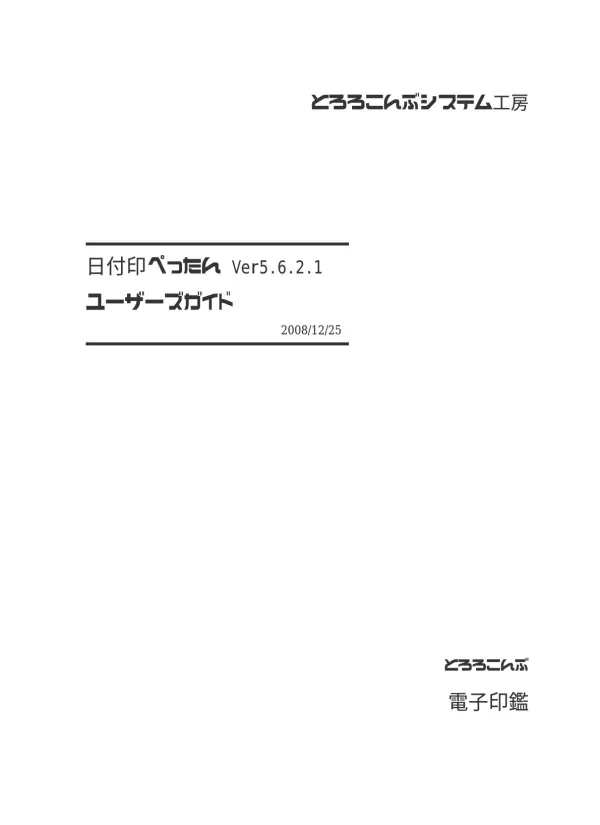
日付印ぺったん:インストール&操作ガイド
文書情報
| 著者 | Toororokonbu System Koubou |
| 会社 | Toororokonbu System Koubou |
| 文書タイプ | ユーザーズガイド |
| 言語 | Japanese |
| フォーマット | |
| サイズ | 1.15 MB |
概要
I.電子印鑑ソフトウェア 日付印ペッタン の概要
「日付印ペッタン」は、パスワード保護された電子印鑑(電子承認)ソフトウェアです。OLEテクノロジーを用いて、Wordや一太郎などのOLE対応ワープロソフトに電子印鑑を挿入できます。押印時には文書番号、承認者名、日付、所属、承認項目がオブジェクトに埋め込まれ、承認履歴管理も可能です。体験版は文字数制限あり(全角2文字以内)。企業利用には企業ライセンス、個人利用にはパーソナルライセンスが必要です。インストールには管理者権限が必要な場合があります。インデックスファイル(index.dat)に印鑑情報が保存されます。ファイルサーバ共有による集中管理も可能です。
1. 電子印鑑機能とパスワード保護
このソフトウェアは、電子印鑑による電子承認を可能にする機能を備えています。押印にはパスワードの入力が必須であり、パスワードを知っている者のみが押印できるようになっています。このパスワード機能によって、不正な押印を防止し、承認プロセスのセキュリティを強化しています。 これにより、重要な文書へのアクセス制御と承認の信頼性を高めることができます。 パスワード保護された電子印鑑は、企業における機密情報の取り扱いにおいて重要な役割を果たし、情報漏洩のリスクを軽減する上で有効な手段となります。 本ソフトウェアは、この重要なセキュリティ機能を備えていることで、安全かつ信頼性の高い電子承認を実現しています。
2. 押印情報と承認履歴管理
押印処理時には、文書番号、承認者名、日付、承認者の所属、承認項目といった重要な情報が電子印鑑オブジェクトに埋め込まれます。この情報は、後から確認することができ、承認履歴の追跡を容易にします。さらに、このソフトウェアは、承認履歴をログファイルとして出力する機能も備えています。ログファイルには、全ての押印に関する詳細な情報が記録され、後から確認、分析することが可能です。この機能によって、文書の承認プロセス全体を透明性高く管理することができ、監査証跡として活用することもできます。 ログファイルへの出力は、企業におけるコンプライアンス遵守や、内部統制の強化に大きく貢献します。
3. OLEテクノロジーと対応アプリケーション
本ソフトウェアは、OLE(オブジェクト・リンキング・アンド・エンベディング)テクノロジーを採用しています。そのため、Microsoft Wordや一太郎などのOLE対応ワープロソフトに、日付印ペッタンのオブジェクトを容易に挿入できます。これは、既存の文書作成環境にシームレスに統合できることを意味し、ユーザーは特別な操作を覚える必要なく、電子印鑑機能を活用できます。 OLE対応アプリケーションの幅広さが、このソフトウェアの利便性を高めています。ユーザーは、普段使用しているアプリケーション上で、容易に電子印鑑を使用でき、業務効率の向上に繋げることが期待できます。 様々なアプリケーションへの対応は、このソフトウェアの導入障壁を低く抑え、多くのユーザーにとって使いやすいシステムとなっています。
4. ライセンスの種類と体験版
このソフトウェアは、企業利用向けに企業ライセンス、個人利用向けにパーソナルライセンスを用意しています。企業内での利用を想定する場合は、企業ライセンスの購入が推奨されます。所属変更があってもライセンスの再発行は不要です。一方、体験版も提供しており、日付印を構成する文字数の合計が全角2文字(半角4文字)以内であれば、登録キー不要で体験利用が可能です。体験版は、ソフトウェアの基本的な機能を試すのに最適な手段であり、導入前に機能を評価し、ニーズとの適合性を確認できます。 体験版と有償版の違いを明確に示すことで、ユーザーはそれぞれのニーズに最適なライセンスを選択できます。
5. インストールに関する注意点
Windows Vistaでは、pettanin.exeを直接実行してもレジストリへの書き込みが行われません。setup.exeから実行する必要があります。Windows XP以前のバージョンでは、pettanin.exeの実行だけでレジストリに情報が書き込まれます。Windows Vistaにおいても、UAC(ユーザーアカウント制御)を無効にすれば、pettanin.exeからのレジストリ書き込みが可能になります。 インストール前に、既に日付印ペッタンがインストールされている場合は、index.datファイルとプロファイルをバックアップすることを推奨します。インストーラはこれらのファイルを上書きする可能性があり、既存の設定が失われる可能性があります。インストール先のデフォルトパスがc:\hankoでない場合、警告が表示されることがあります。 これらの注意点を踏まえることで、スムーズなインストールとソフトウェアの安定稼働を確保できます。
II.インストールと設定
インストールはsetup.exeから実行(Windows Vistaの場合)。Windows XP以前はpettanin.exeでも可能。インストール時に言語選択ダイアログが表示されます。インデックスファイル(デフォルト: c:\hanko\ptdata\index.dat)のパス設定が必要な場合があります。インデックスファイルは、ローカル、ネットワーク共有、USBメモリなど、アクセス可能な場所であればどこに配置しても構いません。警告メッセージWarning 1320はインデックスファイルが見つからない場合に表示されます。
1. インストーラの実行とOS依存性
日付印ペッタンのインストールは、Windowsのバージョンによって手順が異なります。Windows Vistaの場合は、pettanin.exeを直接実行してもレジストリへの書き込みが行われないため、必ずsetup.exeから実行する必要があります。一方、Windows XP以前のバージョンでは、pettanin.exeを実行するだけで必要な情報がレジストリに書き込まれます。Windows Vistaにおいても、UAC(ユーザーアカウント制御)を無効化することで、pettanin.exeからの実行が可能になります。制限ユーザーでインストールを開始した場合、警告ダイアログが表示され、管理者権限のあるユーザーで実行する必要があります。既にソフトウェアがインストールされている場合、インストーラによってindex.datファイルやプロファイルが上書きされる可能性があるので、事前にバックアップを取っておくことが重要です。インストール先がデフォルトのc:\hankoでない場合も警告が表示されます。
2. 言語選択とユーザー権限
初めてインストールする際には、言語選択ダイアログが表示され、使用する言語を選択できます。インストール時と異なるユーザーアカウントで初めてソフトウェアを起動した場合も、言語選択ダイアログが表示されます。これは、インストール時とは異なるパーソナルドキュメントフォルダにhanko.iniファイルが存在しないためです。 ソフトウェアを使用するユーザーは、AdministratorまたはPowerUser権限を持つ必要はありません。PettanDataFile=c:\hanko\ptdata\index.dat、Lang=Japaneseといった設定ファイル(hanko.ini)が存在し、ソフトウェアの設定に影響を与えます。インデックスファイルが存在しない場合、Warning 1320という警告メッセージが表示されます。このメッセージが表示された場合は、インデックスファイルパスを設定する必要があります。デフォルトのインデックスファイル名はc:\index.datです。
3. インデックスファイルの配置と管理
インデックスファイル(index.dat)は、日付印ぺったんの印鑑情報を格納する重要なファイルです。デフォルトパスはc:\hanko\ptdata\index.datですが、基本的にはどこに配置しても構いません。サーバーに集中配置したり、ネットワーク上に分散配置したり、フロッピーディスクやUSBフラッシュメモリに保存することも可能です。押印時にアクセスできれば問題ありません。多くのユーザーが利用する場合は、ファイルサーバー上にインデックスファイルを配置し、各パソコンから参照する構成が推奨されます。インデックスファイルパスの設定情報は、パーソナルドキュメントフォルダ下のhanko.iniファイルに保存されます。ユーザー数が多い場合は、インデックスファイルの分割も推奨されます。インデックスファイル名やフォルダ名は任意に変更可能です。
III.押印方法と承認情報の確認
MS-WordやExcelなどのOLE対応アプリケーションで、電子印鑑オブジェクトを挿入します。押印にはパスワード入力が必要です。押印情報はログファイルに出力され、承認履歴管理に利用できます。押印済みの電子印鑑オブジェクトをダブルクリックすると、承認情報確認ダイアログが表示され、押印日時、押印者情報、コンピュータ名などが確認できます。Word/Excel用ツールバーも用意されています。
1. OLEオブジェクトとしての挿入と押印手順
日付印ペッタンは、OLEオブジェクトとしてWordやExcelなどのOLE対応アプリケーションに挿入できます。挿入方法は、各アプリケーションの「オブジェクトの挿入」機能を使用します。手順としては、まず、挿入したい位置にカーソルを置き、オブジェクト挿入機能を選択し、日付印ペッタンを選択、そしてパスワードを入力します。パスワードは大文字小文字を区別せず、小文字で入力しても自動的に大文字に変換されます。パスワードを保存するオプションを選択すれば、次回からのパスワード入力が不要になります。承認者名、所属、承認項目は、前回入力した情報が表示され、編集可能です。承認日時は、ダイアログボックスが開かれた日時が自動的に表示されます。文書を保存し、アプリケーションを終了することで押印が完了します。チュートリアルではオブジェクトリストからの手動選択方法が示されていますが、実際にはWordやExcelに便利なツールバーが用意されており、ボタン一つで挿入できます。
2. 承認情報の確認方法
押印後、押印情報を確認する手順は次のとおりです。まず、日付印ペッタンオブジェクトをダブルクリックしてアクティブにします。次に、「承認」メニューから「承認確認」を選択するか、専用のボタンをクリックします。すると、押印情報確認ダイアログが開き、押印時に入力した情報(文書番号、押印日時、押印者氏名、所属、コメントなど)を確認できます。さらに、押印に使用されたコンピュータ名とWindowsログインユーザーIDも確認可能です。これにより、承認プロセスの追跡可能性を高め、不正な操作の検知に役立ちます。この機能は、監査証跡の確保や、責任の明確化において重要な役割を果たします。Word文書を開き、はんこオブジェクトをダブルクリックすると、日付印オブジェクトがアクティブになり、日付印ペッタンのメニューとツールバーボタンが表示されます。
IV.印鑑の登録と管理 ぺったんマネージャ
ぺったんマネージャ(ptmgr.exe)を使用して、新しい電子印鑑を登録できます。体験版では上段と下段の文字数合計が全角2文字(半角4文字)までに制限されます。それ以上の文字数、または複数ユーザーでの利用には、登録キーまたは企業ライセンスが必要です。企業ライセンスを取得すると、ライセンスIDを設定でき、オブジェクトに挿入されます。個々の印鑑には、パスワードを設定できます。サンプルインデックスファイル(ptdata_sample\index.dat)が付属しています。
1. ぺったんマネージャ ptmgr.exe による印鑑登録
新しい印鑑の登録は、ぺったんマネージャ(ptmgr.exe)を使用して行います。エクスプローラーからptmgr.exeをダブルクリックして起動します。 登録する際には、印鑑名、上段の文字列、下段の文字列、そしてパスワードを入力します。 体験モードでは、上段と下段の文字数の合計が全角2文字(半角4文字)に制限されています。この制限を超える場合は登録キーが必要です。登録キーはパーソナルライセンスを購入したユーザーに送付されます。企業ライセンスIDが設定されていない場合は、ぺったんID設定ダイアログが表示されます。 サンプルインデックスファイル(ptdata_sample\index.dat)には、「情報システム部 鈴木」の印鑑が既に登録されています。このサンプルファイルを使用してチュートリアルを進めることができます。登録が完了すると、佐藤.ptnといった印鑑ファイルが生成されます。インデックスファイル(index.dat)はINI形式のテキストファイルなので、メモ帳などで内容を確認できます。
2. ライセンスと登録キー ぺったんID
体験版では、上段と下段の文字数の合計が全角2文字以内であれば、ぺったんIDを0000-0000-0000-0000として登録できます。この場合、登録キーは必要ありません。しかし、文字数が制限を超える場合は、登録キーが必要になります。登録キーはパーソナルライセンス購入者へ送付されます。企業ライセンスを購入すると、企業ライセンスIDが提供され、このIDはぺったんオブジェクトに挿入され、後で確認できます。 企業ライセンスを使用すれば、文字数制限にかかわらず登録キーは不要になります。また、ライセンスIDには企業名などを指定できます。 ぺったんID設定ダイアログは、企業ライセンスIDが設定されていない場合に表示されます。企業ライセンスIDをお持ちの方は、ライセンスIDを設定してください。設定方法はユーザーマニュアルを参照してください。 一つのインデックスファイルに全てのユーザーを登録すると、全員が表示されてしまうため、ユーザー数が多い場合はインデックスファイルの分割が推奨されます。
3. パスワード変更とインデックスファイルの管理
ぺったんマネージャでは、既存の印鑑のパスワードを変更することもできます。パスワードを変更したい印鑑を選択し、現在のパスワードと新しいパスワードを2つのエディットボックスに同じものを入力して変更します。新しいパスワードは英数字で、文字数制限はありません。 インデックスファイルは、ユーザーごとに作成することも、グループごとに作成することもできます。つまり、1ユーザー1インデックスファイルでも、複数のユーザーを1つのインデックスファイルで管理することも可能です。 ユーザー数が多い場合や、セキュリティの観点から、インデックスファイルの分割を検討することが推奨されます。インデックスファイルの選択は、日付印ぺったん(pettanin.exe)とぺったんマネージャ(ptmgr.exe)のどちらからでも行えます。
V.プロファイル設定
バージョン5.3.7.7以降では、電子印鑑のデザインを個別にカスタマイズできるプロファイル機能が利用できます。プロファイルはXMLファイルで、フォント、文字位置、線種などを変更できます。デフォルトのプロファイル(tkprf_ptn_default.xml)とサンプルプロファイルが付属しています。これにより、従来の固定的なデザインから脱却し、より柔軟な電子印鑑の作成が可能になります。
1. 新規印鑑の登録手順と文字数制限
ぺったんマネージャ(ptmgr.exe)を用いて、新規に印鑑を登録することができます。登録手順は、印鑑名、上段の文字列、下段の文字列、そしてパスワードの入力です。 体験モードでは、上段と下段の文字数の合計が全角2文字(半角4文字)に制限されています。この制限を超える場合は、登録キーが必要です。登録キーはパーソナルライセンスを購入したユーザーに提供されます。サンプルとして、ptdata_sample\index.datというサンプルインデックスファイルが添付されており、既に「情報システム部 鈴木」という印鑑が登録されています。このサンプルデータを用いてチュートリアルを進めることができます。企業ライセンスIDが設定されていない場合は、ぺったんID設定ダイアログが開き、ぺったんIDと登録キーの入力が求められます。登録が完了すると、例えば「佐藤.ptn」のような印鑑ファイルが生成されます。 インデックスファイル(index.dat)はINI形式のテキストファイルで、メモ帳などで内容を確認できます。
2. ライセンスの種類とID設定
このソフトウェアには、パーソナルライセンスと企業ライセンスの2種類のライセンスがあります。体験版では、文字数制限(全角2文字以内)があり、ぺったんIDは0000-0000-0000-0000となります。この場合、登録キーの入力は不要です。 企業ライセンスを購入すると、企業ライセンスIDが提供され、このIDはぺったんオブジェクトに挿入され、後で確認できます。企業ライセンスでは、文字数制限に関わらず登録キーの入力は不要になります。ライセンスIDには、企業名などを指定できます。ぺったんID設定ダイアログは、企業ライセンスIDが設定されていない場合に表示されます。企業ライセンスIDをお持ちの方は、ライセンスIDの設定を行ってください。設定方法は、ユーザーマニュアルの「企業ライセンスIDの設定」を参照してください。 ユーザー数が多い場合は、一つのインデックスファイルに全てのユーザーを登録すると、全員が表示されてしまうため、インデックスファイルの分割が推奨されます。
3. パスワード変更とインデックスファイルの柔軟な管理
ぺったんマネージャでは、登録済みの印鑑のパスワードを変更できます。変更手順は、パスワードを変更する印鑑を選択し、現在のパスワードと新しいパスワードを2つのエディットボックスに同じものを入力します。新しいパスワードは、英数字で文字数制限はありません。 インデックスファイル(index.dat)は、ユーザー毎、またはグループ毎に作成可能です。つまり、1ユーザー1インデックスファイル、もしくは複数のユーザーを1つのインデックスファイルでまとめて管理することもできます。インデックスファイルは、pettanin.exeまたはptmgr.exeのどちらからでも選択、管理できます。 ユーザー数やセキュリティの観点から、インデックスファイルの分割が推奨される場合があります。
VI.ログファイルと未押印オブジェクト
pettanin.exeの[オプション]->[ログファイル]で、承認履歴を確認できます。ログには、文書番号、押印日時、押印者情報、コンピュータ名などが記録されます。また、あらかじめフォームに埋め込んでおいた電子印鑑オブジェクトを、押印時にダブルクリックして使用する方法もあります。体験版のぺったんIDは0000-0000-0000-0000です。
1. ログファイルによる承認履歴の確認
日付印ペッタンでは、押印時の情報を記録したログファイルが生成されます。pettanin.exe を起動し、[オプション] -> [ログファイル...] を選択することで、このログファイルを確認できます。ログファイルには、押印日時、押印者氏名、所属、コメント、Windowsログインユーザー名、コンピュータ名といった詳細な情報が記録されます。 このログファイルは、承認履歴の追跡や監査証跡として活用できます。 押印処理に関するあらゆる情報を記録することで、プロセス全体の透明性を高め、不正行為の検知や問題発生時の原因究明に役立ちます。 ログファイルは、企業におけるコンプライアンス遵守や内部統制の強化に貢献する重要な機能です。
2. 未押印オブジェクトと事前埋め込み
日付印ペッタンは、押印する前にWordなどの文書にオブジェクトとして埋め込んでおくことができます。 この未押印オブジェクトは、押印が必要になった時点でダブルクリックすることでアクティブになり、押印操作を行うことができます。 この方法を用いることで、事前に文書を作成し、押印のタイミングを後回しにすることが可能です。 これは、文書作成と承認プロセスを効率化し、作業時間を短縮するのに役立ちます。 体験モードで登録されたぺったんは、ぺったんIDが0000-0000-0000-0000、ライセンスIDが「体験版」になります。 バージョン5.6.1では、インデックスファイルにはぺったんファイル名のみが指定され、上段下段の情報はぺったんファイル(.ptn)に保持されます。 ぺったんファイルの情報を変更するとエラーとなり押印できなくなるため、注意が必要です。旧バージョンのインデックスファイルは、Ver5.6.1の管理ツールで簡単にバージョンアップできます。
